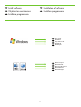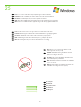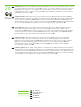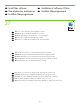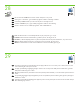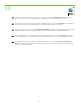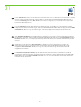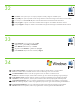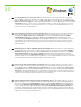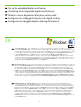HP LaserJet M9040 / M9050 MFP Getting Started Guide
36
EN
EN
28
Set up the embedded digital send features
Set up Send to Folder. A) To set up a Shared folder on your computer or network drive, right click on the folder you would like to
share. Click Sharing and Security… and follow the instructions there. B) Open the embedded Web server by opening a Web browser
and typing the product IP address or hostname in the URL window. The IP address can be found on the Configuration Page you printed
in Step 23. C) Click the Digital Sending tab. D) In the left column, click Send to Folder. E) Click the Enable Send to Folder checkbox.
F)
In the Predefined Folder area, click Add and select the Shared folder. G) Click OK. H) In the Folder Path field, enter
\\MyComputerName\SharedFolderName. (To find your computer name, right click My Computer in the Windows Start menu and
click Properties. Click the Computer Name tab. Copy the full computer name. Your domain name, which will be used in the next step,
can also be found here.) I) In the Access Credentials list box, select Use Public Credentials. Enter your Windows domain, user name,
and password. J) Click Test Folder Access and then click the Apply button.
Opsæt Send til mappe. A) Hvis du vil opsætte en Delt mappe i din computer eller netværksdrev, skal du højreklikke på den mappe, som
du vil dele.
Klik på Deling og sikkerhed…, og følg anvisningerne der. B) Åbn den integrerede webserver ved at åbne en webbrowser
og skrive produktets IP-adresse eller værtsnavn i URL-vinduet. IP-adressen ndes på den kongurationsside, som du udskrev i trin
23. C)
Klik på fanen Digital afsendelse. D) Klik på Send til mappe i den venstre kolonne. E) Marker afkrydsningsfeltet Aktiver Send
til mappe. F) I området Foretrukket mappe skal du klikke på Tilføj og vælge Delt mappe. G) Klik på OK. H) I feltet Mappesti skal du
indtaste \\MyComputerName\SharedFolderName. (Hvis du vil nde navnet på din computer, skal du højreklikke på Denne computer
i Windows Start-menuen og klikke på Egenskaber. Klik på fanen Computernavn. Kopier hele computernavnet. Domænenavnet, som
anvendes i næste trin, ndes også her). I) Vælg Brug offentlige legitimationsoplysninger i listeboksen Adgangsoplysninger. Indtast dit
Windows-domæne, brugernavn og adgangskode. J) Klik på Test adgangsrettigheder til mappe og klik derefter på knappen Anvend.
Opsætning af de integrerede digital send-funktioner
DA
DA
Määritä sisäisen digitaalisen lähetyksen ominaisuudet
Määritä Lähetys kansioon -vaihtoehto. A) Määritä tietokoneellesi tai verkkoresurssiin Jaettu kansio valitsemalla haluttu kansio
hiiren kakkospainikkeella. Valitse Jakaminen ja suojaus… ja noudata ohjeita. B) Avaa Internet-selaimessa sulautettu Web-palvelin
kirjoittamalla URL-kenttään tuotteen IP-osoite tai isäntänimi. IP-osoite on vaiheessa 23 tulostetulla asetussivulla. C) Valitse Digitaalinen
lähettäminen -välilehti. D) Valitse vasemmassa sarakkeessa Lähetys kansioon -vaihtoehto. E) Valitse vasemmassa sarakkeessa Lähetys
kansioon -vaihtoehto. F) Valitse Esimääritetty kansio -kohdassa Lisää ja valitse Jaettu kansio. G) Napsauta OK. H) Kirjoita Kansion
polku -kenttään \\Oman tietokoneen nimi\Jaetun kansion nimi. (Tietokoneesi nimen löydät valitsemalla hiiren kakkospainikkeella
Windowsin Käynnistys-valikosta Ominaisuudet ja Oma tietokone. Valitse Tietokoneen nimi - välilehti. Kopioi koko nimi. Myös
seuraavassa vaiheessa tarvittava toimialueen nimi löytyy tältä välilehdeltä.) I) Valitse Käyttötunnukset-luettelosta Käytä julkisia
kirjautumistietoja -vaihtoehto. Kirjoita Windowsin toimialue, käyttäjänimi ja salasana. J) Valitse Testaa kansioon pääsy -vaihtoehto ja
napsauta Käytä-painiketta.
FI
FI
Konfigurere de innebygde funksjonene for digital sending
NO
Konfigurera de inbyggda digitala sändningsfunktionerna
SV